Come sbloccare il tuo telefono Android [dicembre 2020]
Pubblicato: 2018-05-21![Come sbloccare il tuo telefono Android [dicembre 2020]](/uploads/article/11349/aAxYfpuWOOLnO9yn.jpg)
Ci siamo stati tutti. Immetti accidentalmente la password sbagliata nel telefono troppe volte e all'improvviso sei bloccato fuori dal dispositivo per sempre. Con le foto dei nostri amici e familiari, la nostra intera raccolta musicale e la nostra libreria di contatti salvate sui nostri dispositivi, non ci si può semplicemente aspettare che si reimposta il telefono se qualcosa va storto con il passcode sul dispositivo.
Se sei curioso di sapere come funzionano gli sblocchi del telefono, se stai cercando di entrare nel tuo dispositivo bloccato o semplicemente cercando di assicurarti di non bloccarti accidentalmente, sei arrivato alla guida giusta. Ecco come sbloccare il tuo telefono Android.
Questo articolo spiega come superare il blocco di sicurezza del telefono se il telefono è stato bloccato o spento. Se stai cercando modi per sbloccare il tuo telefono Android per usarlo su altri operatori, consulta la nostra guida per verificare se il tuo telefono è sbloccato qui! Se ti stai chiedendo come controllare lo stato di blocco di un telefono, consulta la nostra guida qui.
Passcode dimenticati
Link veloci
- Passcode dimenticati
- Prova le variazioni sul tuo passcode
- Trova il mio cellulare (solo dispositivi Samsung)
- Ultima risorsa: ripristino del dispositivo
- Backup + Ripristino di fabbrica
- Sbloccare il tuo telefono con velocità
- Serratura intelligente
- Impronte digitali
- Note e promemoria
- Gestori di password
- ***
Il telefono genera un messaggio che indica che hai inserito il codice di blocco dello schermo errato troppe volte. Che si tratti di un problema tecnico, di aver dimenticato il passcode o di qualcos'altro, devi tornare al telefono perché è una parte così importante della tua vita quotidiana.
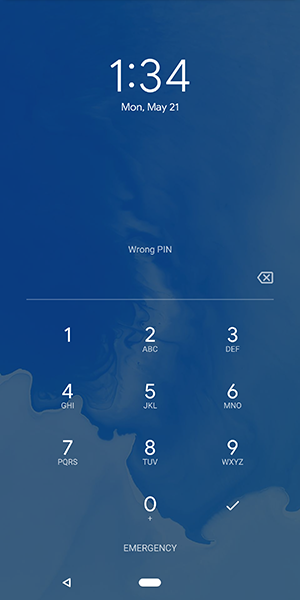
Prova le variazioni sul tuo passcode
Sei assolutamente sicuro di non ricordare male la tua password? Il primo consiglio che vorremmo darti è assicurarti che il tuo passcode non venga confuso o che non stai dimenticando un pezzo chiave del tuo passcode che si trova alla fine della frase. Molti di noi spesso dimenticano le piccole modifiche alle password che abbiamo aggiunto per garantire che i nostri dispositivi siano il più sicuri possibile. Ecco alcuni suggerimenti per assicurarti di ricordare ogni parte del tuo passcode:
- Lettere maiuscole: se stai utilizzando una frase con codice di accesso, potresti aver dimenticato di aggiungere le lettere maiuscole al tuo testo. Assicurati di ricordare di posizionare correttamente anche le lettere maiuscole; abbiamo tutti dimenticato la parola o la lettera corretta da mettere in maiuscolo in codici di accesso come questo.
- Numeri: a volte dimentichi il numero che hai aggiunto al passcode un paio di giorni fa. Se la tua passphrase contiene "WaterInJuly382", assicurati di ricordare di inserire la parte "382" della password. Non sorprenderti se dimentichi accidentalmente di aggiungere i numeri. Succede al meglio di noi.
- Caratteri speciali: proprio come le lettere maiuscole, a volte aggiungiamo caratteri speciali ai nostri codici di accesso per renderli il più complessi possibile, solo per dimenticare i caratteri poche ore dopo. Ripensaci per determinare se hai aggiunto un punto esclamativo, un simbolo del dollaro o qualsiasi altro carattere speciale al tuo codice per proteggere i tuoi dati. Potrebbe fare la differenza tra un passcode perso e il salvataggio dei tuoi dati.
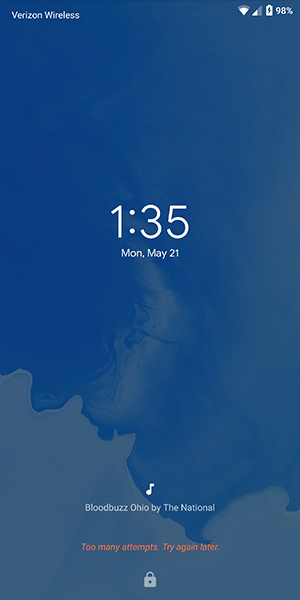
Trova il mio cellulare (solo dispositivi Samsung)
Lo strumento Trova il mio cellulare di Samsung presenta una funzionalità aggiuntiva non offerta dallo strumento Trova il mio dispositivo di Google. Trova il mio cellulare è simile a Trova il mio dispositivo o Trova il mio iPhone su iOS, ma sviluppato da Samsung appositamente per i loro dispositivi.
Trova il mio cellulare può localizzare il tuo telefono utilizzando il GPS, far suonare un allarme al dispositivo e persino eseguire il backup dei tuoi dati da remoto utilizzando l'app web offerta da Samsung. Ancora più importante, tuttavia, è la capacità dell'app di sbloccare il dispositivo dal computer anche se hai dimenticato il passcode.
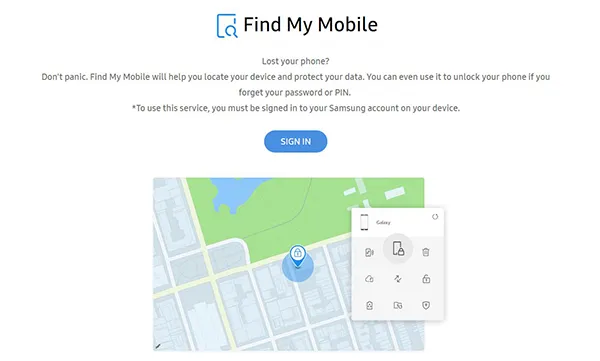
C'è un problema: se non hai impostato il tuo account Samsung sul tuo dispositivo Galaxy S, questo non funzionerà. Come la maggior parte degli strumenti Samsung, è necessario un account Samsung per accedere al sito e sbloccare il dispositivo. Supponendo che tu abbia configurato il tuo account Samsung e non abbia dimenticato la password per quell'account, dovresti essere in grado di sbloccare il tuo dispositivo utilizzando l'app Web Trova il mio cellulare qui. Tutto quello che devi fare è accedere con il tuo account Samsung, selezionare l'opzione per sbloccare da remoto il tuo dispositivo e sarai pronto per partire.
È importante notare che lo sblocco del dispositivo da remoto cancella i dati biometrici dal dispositivo, quindi tutte le impronte digitali o le scansioni dell'iride salvate sul dispositivo dovranno essere riaggiunte al telefono, un piccolo prezzo da pagare per salvare i dati del dispositivo a lungo termine.
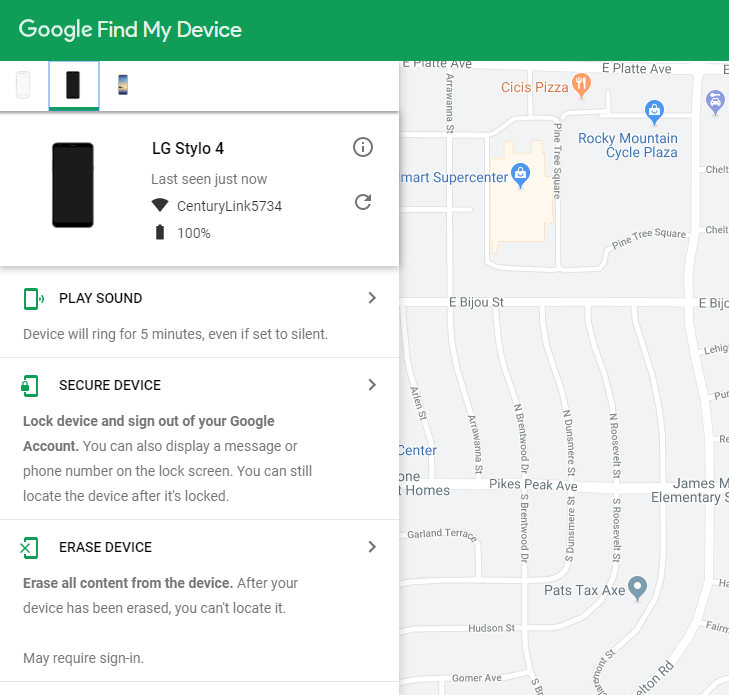
Come accennato, Google ha un'utilità simile per tutti i telefoni Android chiamata "Trova il mio dispositivo", che offre solo l'opzione per bloccare il dispositivo, non per sbloccarlo. Se hai dimenticato il passcode, tutto ciò che Trova il mio dispositivo farà è localizzare il dispositivo tramite GPS, bloccare nuovamente lo schermo e cancellare i dati; non sbloccherà lo schermo dal cloud.
Ultima risorsa: ripristino del dispositivo
Sfortunatamente, grazie ai miglioramenti della sicurezza aggiunti ad Android 5.0 e versioni successive, la maggior parte dei dispositivi moderni non prodotti da Samsung dovrà essere ripristinata per bypassare la password. Sì, questo significa che dovrai riconfigurare il telefono da zero, riscaricando app, musica e qualsiasi altro contenuto che hai salvato sul tuo dispositivo mobile.
Poiché non puoi accedere al menu delle impostazioni per ripristinare le impostazioni di fabbrica del telefono, dovrai utilizzare i pulsanti hardware sul telefono per attivare un ripristino o utilizzare la pagina Trova il mio dispositivo di Google in un browser Web per ripristinare il telefono. Ecco come eseguire ogni passaggio:
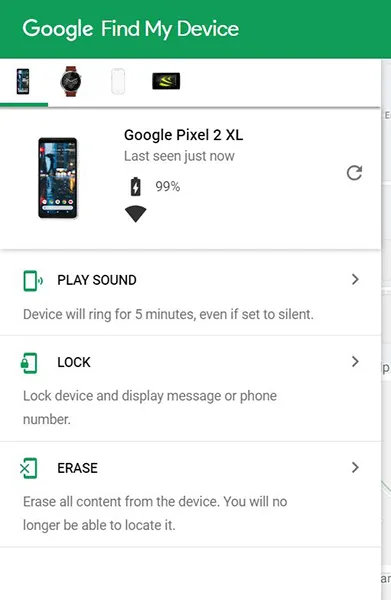
Se stai utilizzando la pagina Trova il mio dispositivo di Google, carica l'URL qui, accedi al tuo account Gmail e assicurati che il tuo telefono sia selezionato. Sul lato destro del display, vedrai un layout di Google Maps con un display che mostra la posizione corrente del tuo telefono.
Sul lato sinistro del display, vedrai una scheda con tre opzioni: Riproduci suono, Blocca e Cancella. Premi l'opzione Cancella per attivare automaticamente un ripristino del dispositivo. Ricorda che il tuo telefono deve essere acceso e connesso a Internet affinché questo metodo funzioni.
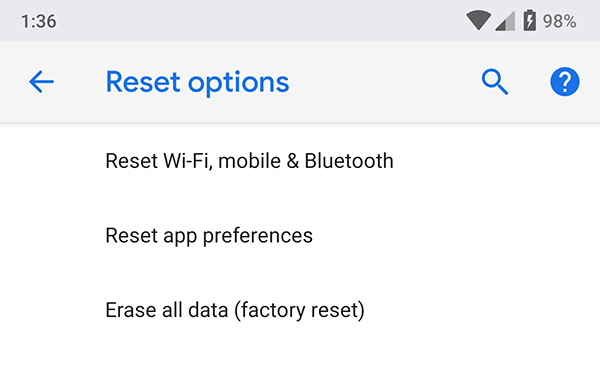
Ora, se non hai accesso al computer e non puoi utilizzare Trova il mio dispositivo per ripristinare il telefono sul Web, dovrai fare affidamento sul secondo metodo. Per cancellare manualmente il dispositivo e ripristinare il telefono, dovrai utilizzare i pulsanti hardware per caricare nel sistema di ripristino del dispositivo.
Il metodo di ripristino della chiave viene eseguito in modo leggermente diverso su ogni telefono, quindi l'opzione migliore è cercare il modello del tuo telefono su Google con le parole chiave "avvio in ripristino". Alcuni dispositivi, come la gamma di telefoni Samsung, sono abbastanza facili da avviare in recovery; si spegne il telefono e si tiene premuta una combinazione di pulsanti specifica.
Altri telefoni, come Pixel 2 XL di Google, sono molto più schizzinosi, poiché richiedono di tenere premuto un tasto e di premere e rilasciare un altro al momento giusto per avviare il ripristino. Esistono così tanti metodi per diversi telefoni Android, è fondamentalmente un requisito per cercare il metodo corretto per il tuo dispositivo.
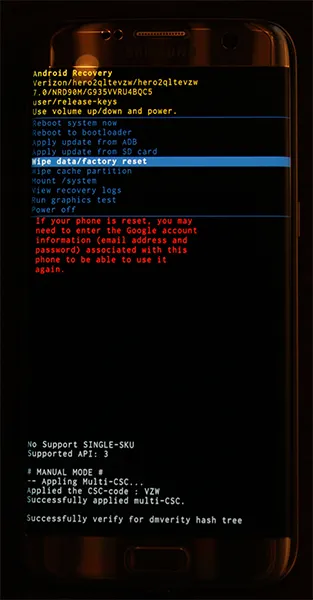
- Dopo aver avviato la modalità di ripristino, utilizzare i pulsanti volume su e volume giù del dispositivo per scorrere l'elenco fino a raggiungere "Cancella dati/Ripristino impostazioni di fabbrica".
- Utilizzare il pulsante di accensione per selezionare questa opzione, quindi confermare la selezione nella schermata successiva.
Il telefono inizierà a ripristinarsi; assicurati che il telefono sia sufficientemente carico per garantire che possa durare almeno 30 minuti senza morire. Una volta riavviato il telefono alla schermata del menu, puoi configurare il dispositivo accedendo nuovamente all'account Google che utilizzi per il telefono. È importante utilizzare lo stesso account Google utilizzato sul telefono prima del ripristino.
Android ha un protocollo di sicurezza integrato noto come Factory Reset Protection o "blocco di attivazione" che richiede che un telefono ripristinato di recente abbia lo stesso account Google utilizzato in precedenza sul dispositivo per impedire a un ladro di utilizzare immediatamente il telefono rubato. Se non disponi della password per il tuo account Google, puoi reimpostarla, ma ciò potrebbe significare che non sarai in grado di accedere al telefono per 24 ore dopo il ripristino.
Backup + Ripristino di fabbrica
Probabilmente la migliore combinazione di cose da fare richiede di pianificare in anticipo e impostare un backup dei dati del tuo telefono su Google Cloud. In questo modo, anche se devi ripristinare il telefono per qualsiasi motivo, un set ragionevolmente aggiornato di dati del tuo telefono sarà disponibile, intatto e pronto per rimettere in funzione il tuo telefono. Avrai bisogno di un account Google per questo.
Per configurare il backup, attenersi alla seguente procedura.
- Vai su Impostazioni sul tuo telefono.
- Seleziona Sistema->Backup .
- Seleziona il backup di Google .
- Seleziona Esegui backup ora .

Il tuo telefono ora copierà i dati critici sul tuo account Google.

Il ripristino dal backup è semplice. Dopo aver ripristinato il telefono e aver collegato nuovamente il tuo account Google al telefono, ripristinerà automaticamente i dati dal backup. L'esecuzione di un backup richiede solo pochi minuti con una connessione Wi-Fi, o anche meno se tieni regolarmente il backup del telefono: prendi l'abitudine di eseguire un backup ogni notte quando vai a letto e avrai sempre un'atmosfera quasi reale -tempo di backup del telefono.
(Vuoi eseguire il backup di qualcosa di più del semplice telefono? Puoi farlo con uno di questi veloci dischi rigidi portatili da 4 TB di Toshiba. Puoi eseguire il backup di tutti i computer della tua famiglia e avere ancora spazio per mille film.)
Sbloccare il tuo telefono con velocità
Se non hai problemi ad entrare nel tuo telefono, ma vuoi assicurarti che il tuo telefono sia sicuro sbloccando contemporaneamente il telefono con una certa velocità per semplificarti la giornata, abbiamo alcuni consigli. Ci sono molte opzioni per sbloccare il tuo dispositivo e tutte aiutano a rendere più semplice lo sblocco del telefono e a prevenire una situazione in cui dimentichi il codice per il tuo telefono.
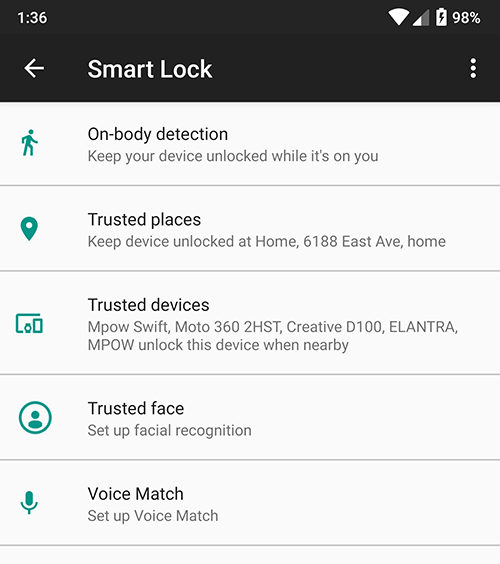
Serratura intelligente
Smart Lock è uno dei nostri strumenti preferiti su Android che non è disponibile su altre piattaforme. Ti consente di assicurarti che il tuo telefono sia sempre al sicuro, lavorando allo stesso tempo per non farti intralciare quando desideri accedere al tuo dispositivo.
Nota: Smartlock funziona solo per quattro ore. Se il tuo telefono è inattivo per più di quattro ore, dovrai sbloccarlo manualmente.
Smart Lock offre agli utenti Android diversi modi per sbloccare i propri telefoni quando lo utilizzano mantenendolo bloccato quando non è vicino a loro. Per attivare il blocco intelligente, devi aprire il menu delle impostazioni sul tuo dispositivo Android e accedere al sottomenu Sicurezza. Sotto "Sicurezza dispositivo", troverai un'opzione per Smart Lock. Digita il passcode o la password per accedere a Smart Lock e sarai accolto con (al momento della scrittura) tre opzioni uniche per sbloccare il telefono. Analizziamo ciascuno di questi:
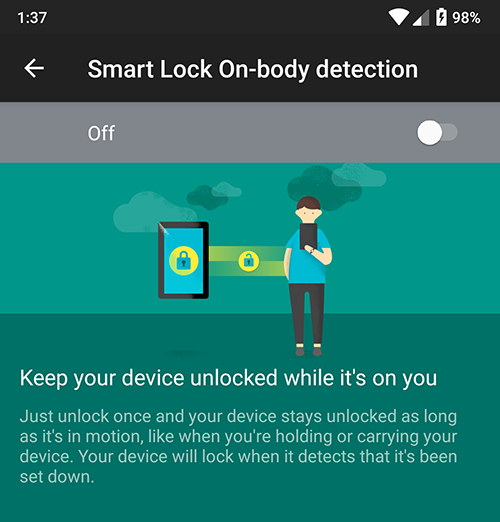
- Rilevamento sul corpo: questa impostazione ti consente di sbloccare il dispositivo una volta prima di disabilitare il blocco finché il telefono è in mano o sulla tua persona. Utilizzando la serie di sensori del tuo smartphone, il dispositivo tiene traccia quando il tuo dispositivo è in uso, quindi puoi spegnere il display ma mantenere il telefono sbloccato mentre è in mano. Quando il telefono si accorge di essere stato impostato, il telefono si ribloccherà automaticamente, richiedendo una password. Questo non è il metodo più sicuro offerto da Smart Lock, ma è piuttosto interessante.
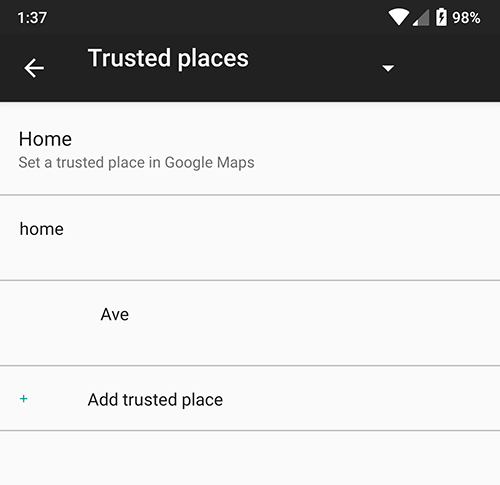
- Luoghi attendibili: la funzione Luoghi attendibili utilizza il GPS del telefono per rilevare che ti trovi in una posizione sicura a tua scelta e mantiene automaticamente il telefono sbloccato per te. Non appena lasci la tua posizione, il telefono si riblocca, mantenendo le cose al sicuro per te e il tuo dispositivo.
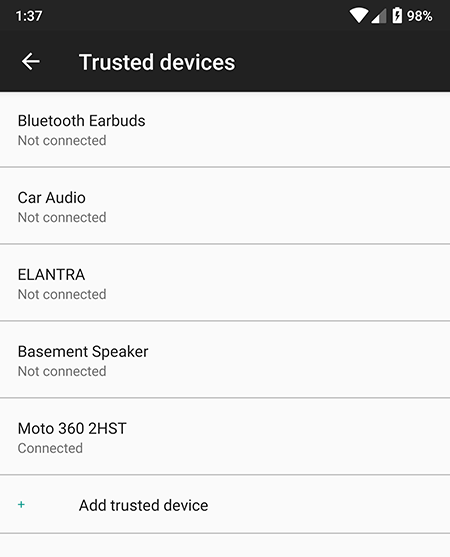
- Dispositivi affidabili: questa potrebbe essere la migliore delle cinque opzioni Smart Lock perché è l'ideale per proteggere i tuoi dispositivi quando sei nelle vicinanze e tenere il telefono bloccato quando te ne vai. Questa opzione ti consente di mantenere sbloccato il telefono mentre è associato ai tuoi gadget. Smartwatch e fitness tracker sono l'ideale per questo, ma ti aiutano anche a mantenere il telefono sbloccato quando guidi nella tua auto dotata di Bluetooth, quando corri con le cuffie Bluetooth o quando accoppiato con un set di altoparlanti Bluetooth.
Puoi abilitarne solo uno o tutti e tre, quindi non preoccuparti se ti piace l'idea dei dispositivi affidabili ma non vuoi usare il rilevamento sul corpo.
Se Smart Lock ti fa sentire come se non potessi proteggere correttamente il tuo smartphone mentre abiliti queste impostazioni, non devi preoccuparti. Ogni smartphone Android con Smart Lock abilitato ha la possibilità di bloccare manualmente il dispositivo, richiedendo un passcode o un'impronta digitale per utilizzare correttamente il dispositivo.
Nella parte inferiore della schermata di blocco è presente una piccola icona di blocco che ti consente di scegliere di bloccare manualmente il telefono.
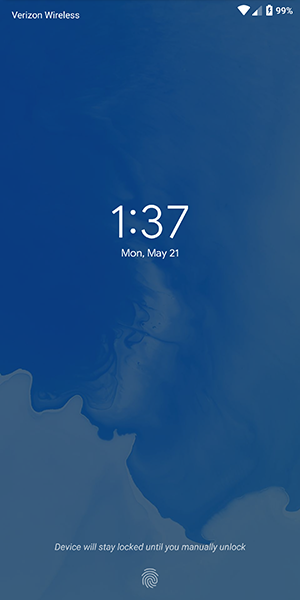
Una volta fatto, il tuo telefono ti darà una piccola notifica che ti avverte che il tuo dispositivo è stato bloccato manualmente e che il dispositivo rimarrà bloccato fino a quando non sarai pronto per lo sblocco manuale con la tua impronta digitale (se l'hai attivata acceso) o il tuo passcode.
Il blocco manuale del telefono disabilita tutti i lucchetti intelligenti, quindi anche se accendi un dispositivo Bluetooth affidabile, dovrai inserire il passcode o la password o utilizzare l'impronta digitale per sbloccare il dispositivo se hai attivato la sicurezza biometrica.
Parleremo di più delle impronte digitali nella sezione seguente e, più specificamente, di come puoi impedire che i tuoi dati biometrici vengano utilizzati contro di te nelle prossime versioni di Android.
Impronte digitali
Quasi tutti i dispositivi Android nel 2018 hanno un sensore di impronte digitali dotato sul corpo del dispositivo, che ti consente di accedere facilmente ai tuoi contenuti senza dover inserire il passcode ogni volta che usi il telefono. Le impronte digitali non sono un metodo di sblocco perfetto, ma sono veloci, sicure e facili da usare.
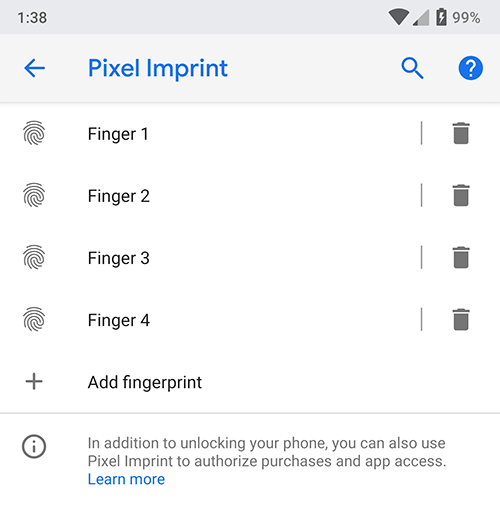
Se non sei uno che usa le impronte digitali per sbloccare il telefono, un passaggio che potresti fare per assicurarti di non dimenticare mai il passcode è impostare l'impronta digitale sul telefono per sbloccare con un dito che non sia il pollice o l'indice.
Ad esempio, prova a utilizzare il mignolo o l'anulare per programmare un'impronta digitale senza renderla ovvia. Se sei preoccupato di essere costretto a sbloccare il telefono dalle forze dell'ordine, una questione urgente che sta diventando sempre più prevalente, potresti voler evitare del tutto l'impronta digitale. Se il tuo dispositivo è spento, il codice di sblocco dello schermo è necessario per accedere in quanto sovrascrive qualsiasi scansione delle impronte digitali.
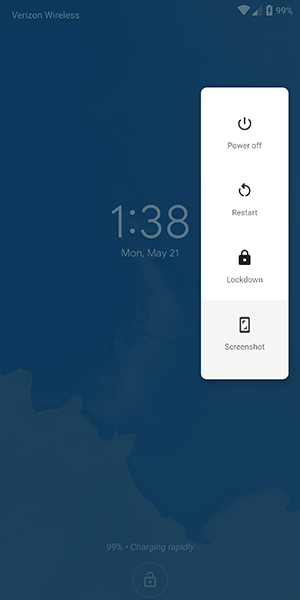
Infine, se sei ancora preoccupato di registrare le tue impronte digitali sul tuo dispositivo Android a causa di problemi di sicurezza, la prossima versione di Android P ha una funzione di sicurezza integrata che ti consente di disabilitare rapidamente la scansione delle impronte digitali se ti trovi a rischio di essere costretto a sbloccare il dispositivo.
Denominata "Blocco" nel menu delle impostazioni, l'opzione consente di disabilitare immediatamente sia le impronte digitali che Smart Lock, semplicemente utilizzando l'opzione che compare all'interno del menu di accensione sulla schermata di blocco. Disabilita queste funzionalità solo per un blocco, ma se ti trovi in una situazione e sei preoccupato che le tue funzionalità biometriche o di blocco intelligente possano essere utilizzate contro di te, è un'ottima opzione per sentirti più sicuro.
Note e promemoria
Se sei il tipo di persona a cui piace usare una password complessa sul proprio telefono e rifiuta l'idea di utilizzare una delle funzioni di sblocco intelligente che abbiamo evidenziato sopra, potresti prendere in considerazione l'utilizzo della visualizzazione del testo della schermata di blocco come un modo per lasciati utili note e suggerimenti per ricordare la tua password molto più facilmente.
Ogni dispositivo Android oggi sul mercato supporta l'inserimento di un messaggio nella schermata di blocco e puoi visualizzare alcuni messaggi piuttosto lunghi. Mentre la maggior parte delle persone lo usa come un modo per etichettare il proprio telefono (l'esempio in Android è "Joe's Android"), puoi anche usarlo per impostare ciò che equivale a vecchi suggerimenti per la password da Windows e altri sistemi operativi desktop.

Quindi, ad esempio, se hai impostato la tua password come nome e data di nascita di tua figlia (es. "elizabeth1217"), puoi impostare il promemoria sulla schermata di blocco come "nascita", per " e liza b eth1217. " Dovrai ancora lavorare per ricordare i numeri e le parole corrette che corrispondono agli altri contenuti, ma può fare molto per aiutarti a ricordare qual è la tua password senza rivelarla. Ancora una volta, questo è totalmente facoltativo, un modo per gli utenti di ricordare le loro password lunghe senza doversi occupare di darle via o scriverle.
Gestori di password
Questo ultimo consiglio è per quelli tra noi che hanno la reputazione di dimenticare password e passcode. Se sei sempre preoccupato di perdere la password sul telefono e di essere bloccato, potresti provare a utilizzare un gestore di password come Lastpass o 1Password, che ti consente di salvare tutte le password in un unico posto con un unico sblocco, che in genere richiede una frase abbastanza lunga per poter accedere ai tuoi passcode. Consigliamo Lastpass per i principianti del gestore di password, perché è gratuito e funziona con tutti i tuoi dispositivi pronti all'uso.
Ti consigliamo di annotare il passcode in un posto sicuro e protetto nella tua casa, quindi di salvare la password del tuo telefono all'interno di Lastpass per tenerla al sicuro. Potrebbe sembrare una scelta strana e di certo non accelererà il processo di sblocco se riesci a dimenticare la password, ma è sempre bene avere un metodo di sblocco di backup per proteggere i dati del tuo telefono.
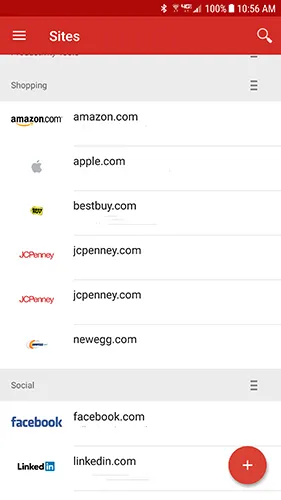
***
Le password di blocco dello schermo del dispositivo servono a proteggere le tue informazioni private dagli intrusi. Una delle cose migliori delle funzioni di blocco dello schermo di Android è che il telefono non può essere spento senza inserire le informazioni di accesso corrette. Se il tuo telefono viene mai rubato, può essere rintracciato solo se è acceso e connesso a Internet. Supponendo che qualcuno abbia preso il tuo telefono, puoi ancora vederlo attivo fino a quando la batteria non si scarica o non scoprono di ripristinarlo.
